Die XFCE4-Desktopumgebung ist ein LeichtgewichtKraftpaket einer Desktop-Umgebung. Es ist absolut stabil und stürzt selten ab, da seine Codebasis zuverlässig und stabil ist. Trotzdem ist nichts zu 100% perfekt, und selbst auf den robustesten Desktops können Probleme auftreten. Hier erfahren Sie, wie Sie einen eingefrorenen XFCE Linux-Desktop reparieren.
Aktualisieren Sie das XFCE4-Bedienfeld
Die meisten Probleme, Probleme und Abstürze in XFCE4 betreffen das XFCE4-Bedienfeld. Dies ist verständlich, da dem Panel manchmal Plugins hinzugefügt werden können, die zu einem Fehlschlagen führen.
Leider gibt es für XFCE-Benutzer keinen integrierten WegKlicken Sie auf eine Schaltfläche, damit das Bedienfeld neu gestartet wird. Es ist keine geheime Reset-Funktion wie in Gnome Shell integriert. Stattdessen müssen Benutzer, die ein nicht reagierendes XFCE4-Panel reparieren möchten, es beenden und neu starten.
Der beste Weg, um das XFCE4-Panel zu beenden und erneut auszuführenist mit dem terminal. Dies liegt hauptsächlich daran, dass der Terminal-Emulator Ihnen Details zur Programmausgabe liefert und Sie in der Lage sind, Probleme zu beheben, die dazu führen, dass Ihr Panel abstürzt und ausfällt. Also drücken Sie Strg + Alt + T oder Strg + Umschalt + T auf der Tastatur und ein Terminalfenster öffnen. Sobald das Terminalfenster einsatzbereit ist, führen Sie die aus pidof Befehl zum Ermitteln des Prozess-ID-Codes für das Panel.
pidof xfce4-panel
Lesen Sie die Ausgabenummer und legen Sie sie in die töten Befehl unten.

kill number-from-pidof
Alternativ können Sie diesen Befehl ausführen, wenn der oberste Befehl das Bedienfeld nicht beendet.
killall xfce4-panel
Wenn das XFCE4-Bedienfeld geschlossen ist, können Sie es direkt vom Terminal aus neu starten:
xfce4-panel &
Wenn Sie diesen Befehl über das Terminal ausführen, wird ein neues XFCE4-Bedienfeld auf dem Bildschirm angezeigt. Von dort aus können Sie ausführen verleugnen um es als Prozess im Hintergrund außerhalb des Terminals auszuführen.
disown
Aktualisieren Sie den XFCE4-Fenstermanager
Das XFCE4-Panel ist zwar ein großes Ärgernis,Nicht die einzige Möglichkeit, Ihre Desktopsitzung zu unterbrechen. Der XFCE4-Fenstermanager kann auch bei Abstürzen auf einige Probleme stoßen und dazu führen, dass Sie geöffnete Fenster auf dem Desktop nicht minimieren / maximieren können.
Ähnlich wie beim Panel kann der Window Manager über das Terminal verwaltet werden. Starten Sie also ein Terminalfenster, indem Sie drücken Strg + Alt + T oder Strg + Umschalt + T auf der Tastatur. Von dort aus müssen Sie das ausführen xfwm4 Befehl mit dem Schalter „–replace“, damit er sich durch die aktuelle Instanz des Fenstermanagers ersetzen kann, die defekt ist.
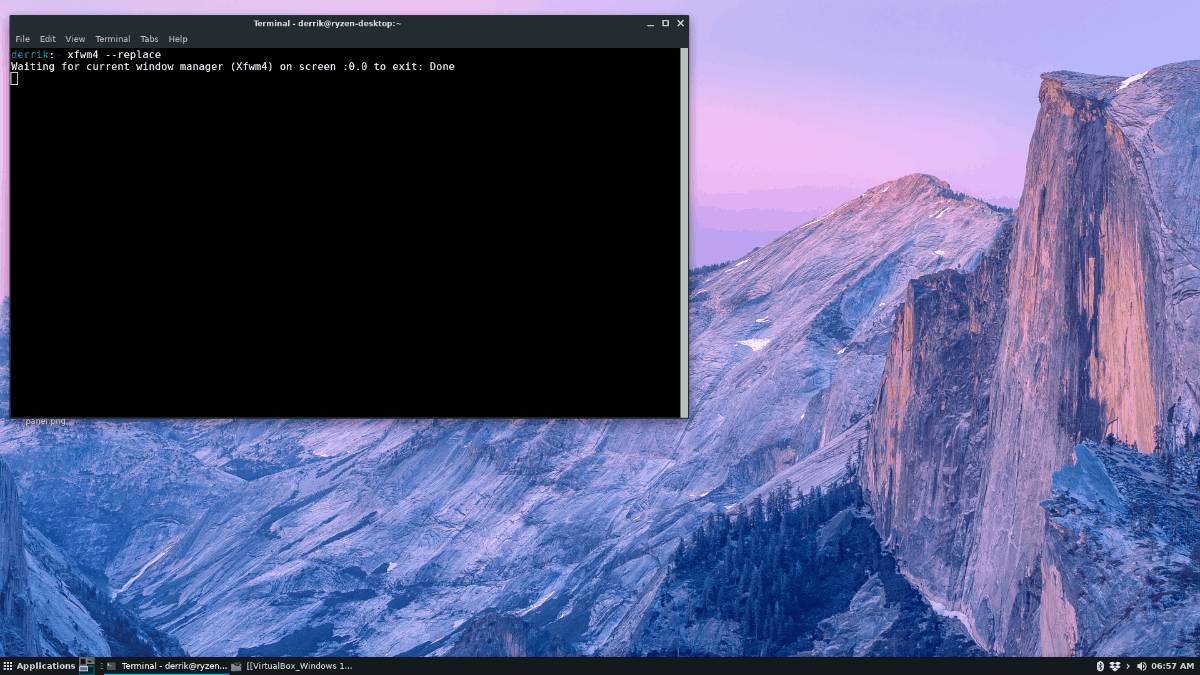
xfwm4 --replace
Wenn Sie den obigen Befehl ausführen, sehen Sie IhreDesktop flackert für eine Sekunde. Keine Panik! Dieser Flash ist eine gute Sache, und es bedeutet, dass der Fenstermanager und alles, was mit Ihrer Desktop-Sitzung zu tun hat, aktualisiert wird. Von hier aus sollten alle Probleme mit dem Fensterschalten verschwunden sein!
Wird der Fenstermanager beim Ausführen nicht aktualisiert?Der Befehl zum Ersetzen? Versuchen Sie es ein paar Mal erneut. Wenn alles andere fehlschlägt, führen Sie einen Befehl kill aus und die XFCE4-Desktop-Umgebung sollte den Fenstermanager automatisch neu starten.
killall xfwm4
oder
pidof xfwm4 kill number-from-pidof
Machen Sie ein Reset-Skript
Die Verwendung einiger Befehle im Linux-Terminal zum Neustarten des XFCE4-Panels oder des XFCE4-Fenstermanagers funktioniert im Notfall. Wenn Sie jedoch alles auf einmal erledigen möchten, ist es am besten, ein Skript zu schreiben.
Der erste Schritt beim Erstellen eines Rücksetzskripts für den XFCE4-Desktop besteht darin, die Datei zu erstellen, in der der Code gespeichert wird. Um eine neue Datei zu erstellen, verwenden Sie die berühren Befehl unten.
touch xfce4-restart
Nachdem Sie den obigen Touch-Befehl ausgeführt haben, wird eine Datei mit dem Namen "xfce4-restart" in Ihrem Home-Verzeichnis (~) angezeigt. Öffnen Sie von hier aus die Skriptdatei mit dem Nano-Texteditor.
nano -w xfce4-restart
Schreiben Sie oben in der Neustartdatei die erste Codezeile. Dieser Code wird als "shebang" bezeichnet und hilft Ihrem Linux-Betriebssystem, das Skript ordnungsgemäß auszuführen.
#!/bin/bash
Fügen Sie dem Shebang-Code den Befehl hinzu, mit dem das XFCE4-Bedienfeld beendet wird.
killall xfce4-panel
Drücken Sie Eingeben Um eine neue Zeile unter dem Bedienfeldbefehl zu erstellen, fügen Sie einen Befehl hinzu, um das Bedienfeld erneut auszuführen.
xfce4-panel
Nach dem zweiten Bedienfeldbefehl müssen Sie den Code hinzufügen, um den Fenstermanager zu aktualisieren. Um den Fenstermanager zu aktualisieren, drücken Sie Eingeben eine weitere neue Zeile machen. Dann schreiben Sie in die xfwm4 –replace Befehl.
xfwm4 --replace &
Speichern Sie Ihre Änderungen in der Datei xfce4-restart im Nano-Texteditor, indem Sie auf drücken Strg + O auf der Tastatur. Danach verlassen Sie Nano durch Drücken von Strg + X. Sobald Sie den Nano-Texteditor verlassen haben, aktualisieren Sie die Berechtigungen Ihrer Neustartdatei mit der chmod Befehl.
chmod +x xfce4-restart
Verschieben Sie die Datei mit den aktuellen Dateiberechtigungen in das Verzeichnis "/ usr / bin /" mv Befehl.
sudo mv xfce4-restart /usr/bin/
Sie können jetzt sowohl den Panel- als auch den Fenstermanager auf dem XFCE4-Desktop neu starten, indem Sie lediglich den Schnellstarter mit aufrufen Alt + F2Geben Sie den folgenden Befehl ein und drücken Sie die Taste Eingeben Schlüssel!
xfce4-restart</ p>













Bemerkungen